Хотите разнообразить свою ленту новым контентом? Тогда эта статья точно для вас! Разберёмся, как ускорить видео для Инстаграм или, наоборот, сделать замедленную съёмку. При этом данный материал подойдёт не только для владельцев смартфона, но и для тех, кто ведёт свой Instagram блог на персональном компьютере.
Приложения для ускорения видео на iPhone
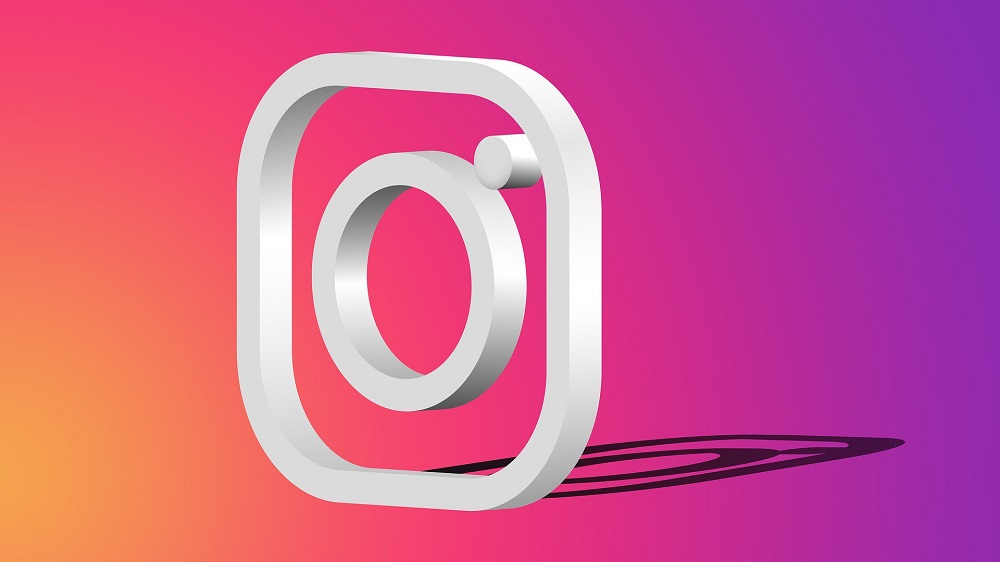
Раньше замедлять или ускорять видеоролики можно было только при помощи специальной аппаратуры или в «незнакомой» для пользователей на то время Сони Вегас. К тому же не все делали это самостоятельно, а, чаще всего, именно обращались к редакторам за неплохую плату.
Сейчас же маркеты на мобильных телефонах просто «ломятся» от разных утилит, позволяющих обработать отснятый «фильм». Почему это происходит? Ответ очевиден – качественный и креативный клип сейчас в тренде и привлекает всё новых и новых подписчиков в социальных сетях.
Поэтому перейдём к главному: как ускорить видео на iPhone для инстаграм. Это возможно при помощи популярных приложений:
- iMovie;
- Speed Pro;
- Splice;
- Hyperlapse.
Хоть их интерфейс в чём-то и похож, всё равно рассмотрим, как пользоваться каждым из них.
iMovie
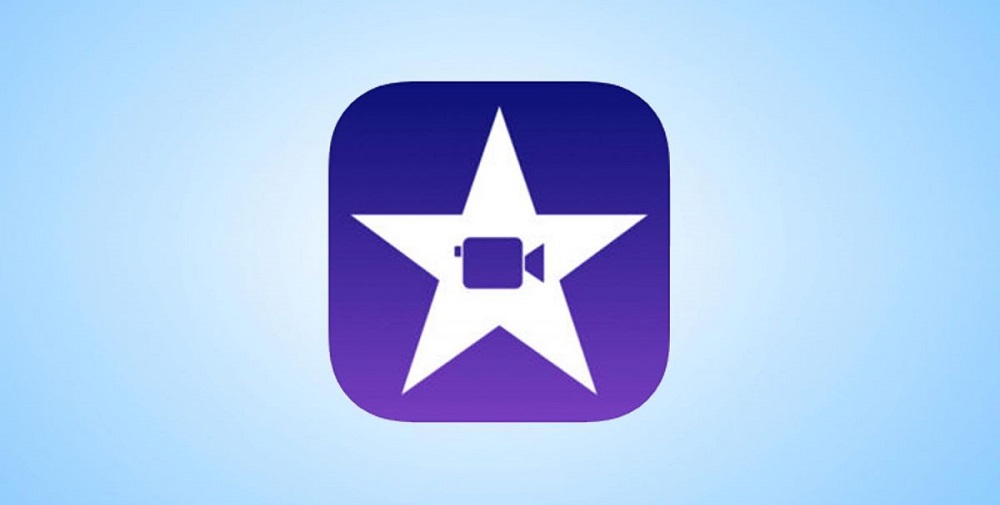
iMovie для iphone — это встроенный в ОС видеоредактор. То есть он входит в изначальный состав пакета утилит, который предоставляется вместе с операционной системой. Поэтому уже ставим ему жирный плюс – дополнительно качать ничего не нужно.
Чтобы при помощи его выкладывать ускоренное видео в Инстаграм, потребуется:
- Скачать IMovie с App Store.
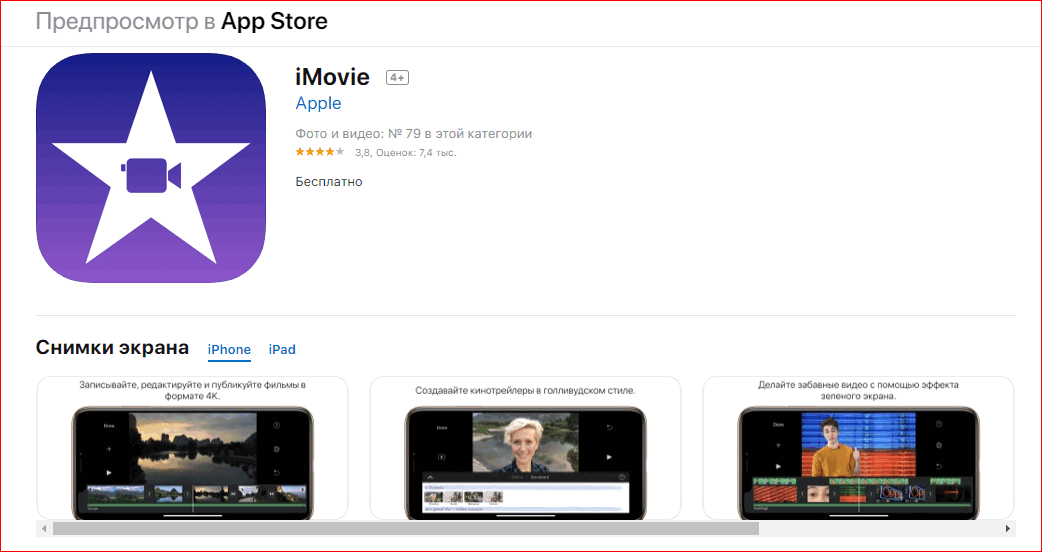
- Запустить приложение на смартфоне.
- Перейти во вкладку «Видео» и выбрать нужный файл из галереи.
- Кликнуть на кнопку «Создать фильм».
- Обрезать лишние фрагменты, если это необходимо.
- Наложить фильтры и добавить текст по желанию.
- Кликнуть на иконку в виде «спидометра» и задать скорость воспроизведения.
- Сохранить готовый результат и щёлкнуть «Поделиться» — «Instagram».
Теперь остаётся только опубликовать клип в свой профиль соцсети.
Полезно знать. В IMovie есть опция добавления музыкальных треков из библиотеки на видеофайл.
Speed Pro
Программа позволяет загрузить интересную «короткометражку» в ленту. Пошаговая инструкция для работы с ней следующая:
- Установите Speed pro на свой смартфон через AppStore и запустите его.
- Выберите понравившийся ролик из библиотеки устройства и прикрепите его в редактор.
- Кликните на кнопку «Скорость» и установите 1 из 4 режимов: 1х – обычный; 2х, 3х, 4х – ускоренный.
- Загрузите полученный «фильм» в галерею и опубликуйте его на страничку в Инстасеть.
Splice
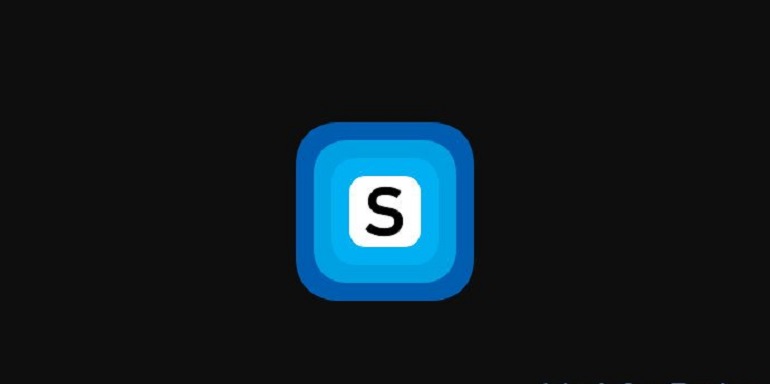
Сервис, благодаря которому можно выложить быстрое или замедленное видео на Айфоне. Он по своему функционалу похож на IMovie и позволяет:
- обрезать медиафайлы;
- добавлять текст и переходы между фрагментами;
- накладывать мелодии или различные звуки и т.п.
Для создания необычного клипа через Splice понадобится:
- Скачать утилиту на смартфон и запустить её.

- Нажать на «плюс» и приложить ролик из галереи.
- Пролистать нижнее меню вправо и выбрать иконку «Скорость».
- Поставить бегунок в нужном положении.
- Посмотреть, что получилось.
- Сохранить результат, тапнув на стрелочку в верхнем углу экрана.
Полезно знать. Splice – полностью бесплатный софт.
Hyperlapse
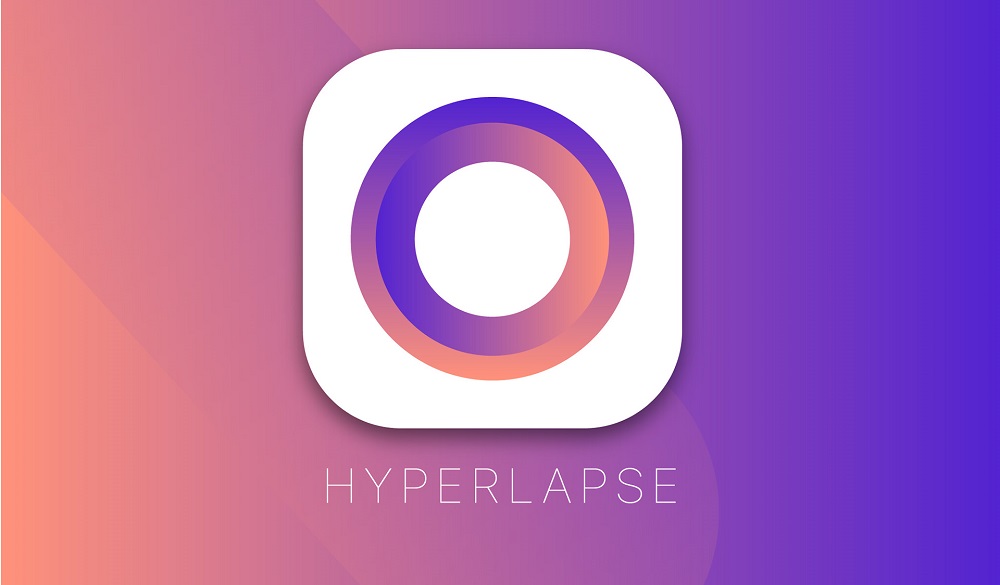
Это созданное разработчиками Instagram, специальное приложение. Используя его, получится отснять до 45 минут качественного видео. Благодаря встроенной стабилизации, полностью отсутствует эффект «трясущихся рук», так что ваш читатель даже не поймёт, что ролик сделан на обычном телефоне, а не на профессиональной камере.
При помощи инструментов программы можно перевести съёмку в замедленный или ускоренный режим (до х12). При этом не понадобится регистрировать новый профиль или авторизоваться на учётке Инстасети. Так что за несколько тапов по экрану, вполне реально создать полноценный «фильм».
К сведению. Hyperlapse доступен только в магазине AppStore. Для Андроид-устройств придётся искать похожий аналог.
Приложения для ускорения видео на Android
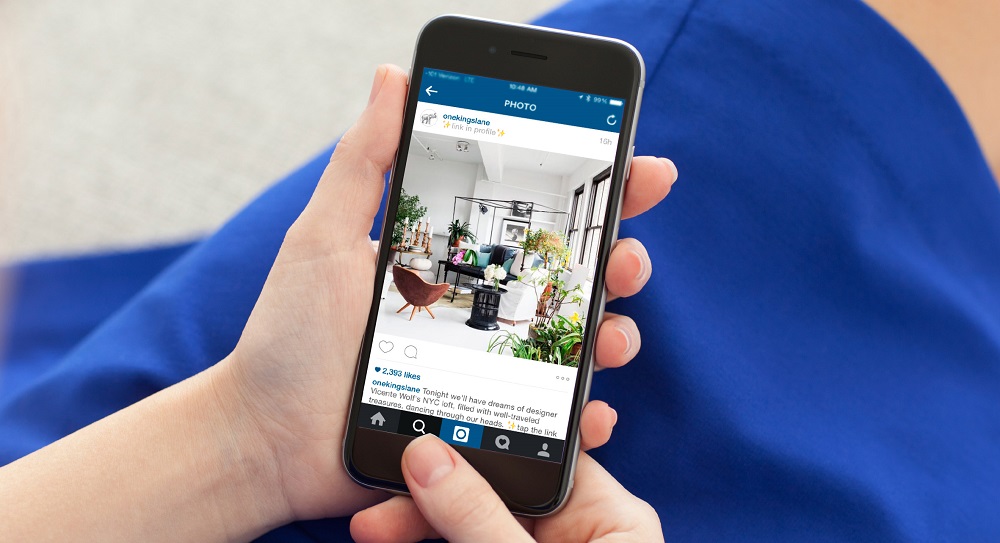
Для владельцев «пришельца» также существуют похожие редакторы. А именно:
- InShot;
- Framelapse;
- Magisto;
- FilmoraGo.
Чтобы определиться, какой подойдёт вам больше всего, уделим каждому из них по разделу.
InShot
Для работы в InShot следуйте алгоритму действий ниже:
- Зайдите в Google Маркет и введите в поисковой строке «InShot».

- Загрузите соответствующую программу и дождитесь окончания проверки на вирусы.
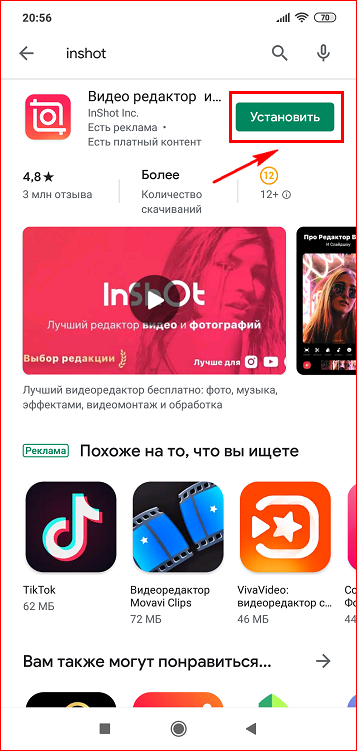
- Запустите InShot и нажмите на кнопку «Видео».
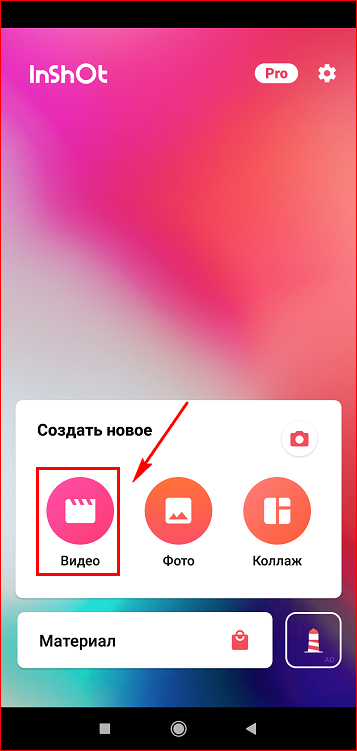
- Предоставьте доступ к библиотеке вашего гаджета.
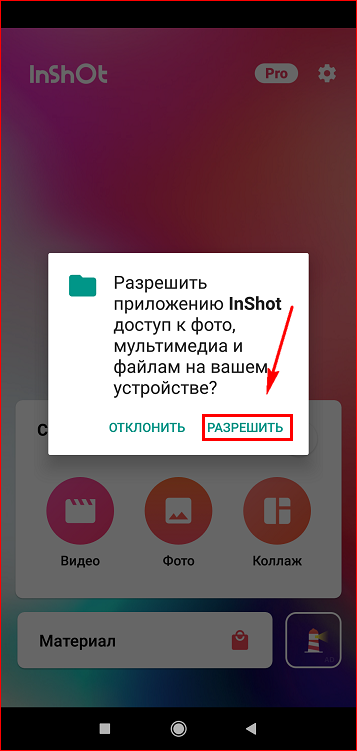
- Выберите понравившийся видеофайл.
- Обрежьте его и примените дополнительные эффекты по желанию.
- Добавьте к дорожке песню или стикеры.
- Пролистайте меню вправо и щёлкните на «Скорость».
- Переместите бегунок вправо для увеличения скорости, влево – для её уменьшения.
- Тапните на «Сохранить».
- Поделитесь новой записью со своими подписчиками в социальной сети.
Полезно знать. InShot вставляет на материал свой водяной знак.
Framelapse
В отличие от всех описанных выше сервисов, Framelapse используется исключительно для записи ускоренных роликов. Обрабатывать, если это нужно, придётся в отдельном редакторе.
После того как запустили Framelapse:
- Кликнув на вкладку со значком «HQ – Video Resolution», настройте качество таймлапса на выходе. Чем выше разрешение, тем больше будет весить конечный файл.
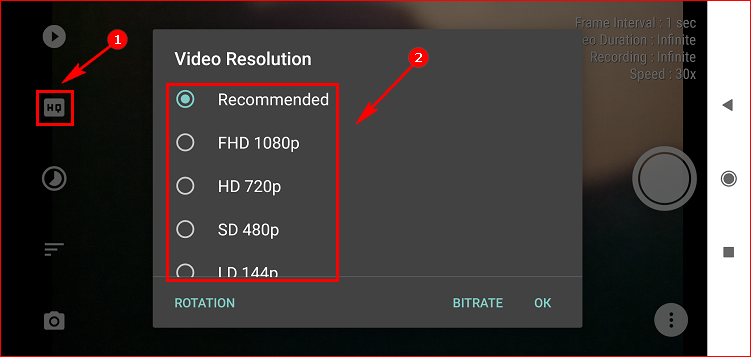
- Зайдя во вкладку с «часами», измените интервал кадров. Чем выше значение, тем больше будет скорость воспроизведения.
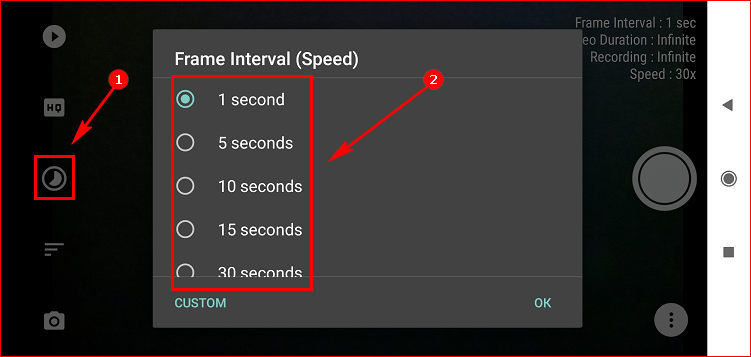
- Через вкладку с «полосами – Video Duration», поставьте автоматическое отключение съёмки. Также можно установить «Infinite» — бесконечно.
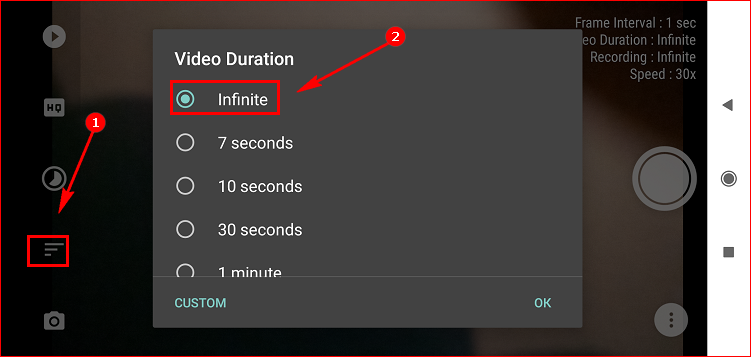
- Во вкладке с «фотокамерой», откорректируйте баланс белого, экспозицию и т.п.
Готово. Теперь можно снимать. Весь получившийся материал будет сохранён в вашей галерее.
Magisto
Ещё одна утилита для обработки видео – Magisto. Для её использования необходимо:
- Выполнить вход в Magisto через Facebook, Google mail или через зарегистрированный аккаунт.
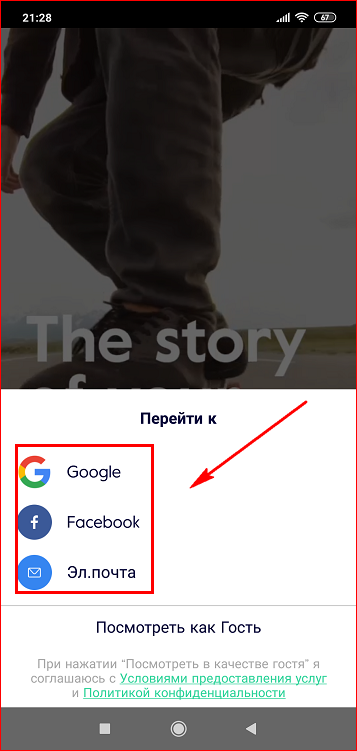
- Выбрать тип создаваемого видео.

- Разрешить доступ к мультимедиа.
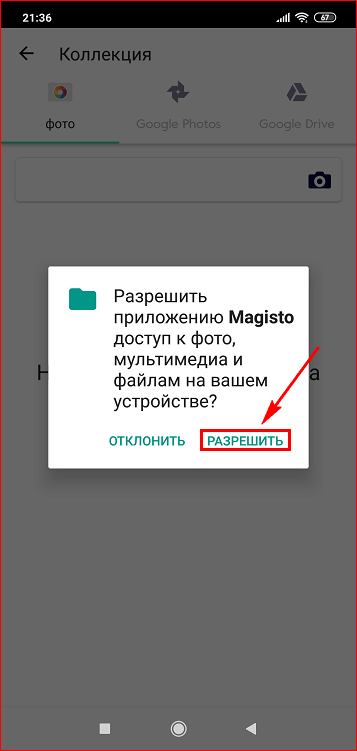
- Прикрепите исходник к редактору из библиотеки устройства.
- Определитесь со стилем и фильтром и, выбрав подходящие, тапните на кнопку «Применить».
- Установите продолжительность ролика.
- Задайте скорость воспроизведения.
- Нажмите на «Сохранить» и дождитесь, пока загружаются готовые кадры.
- Поделитесь постом на страничке в Инсте.
К сведению. Magisto имеет ограниченный лимит по длине видео. В нём можно обрабатывать только 1-минутные клипы.
FilmoraGo
Если не подходит ни одно из перечисленных выше ПО, попробуйте установить программу, например, Flimorago. Работать в нём довольно просто:
- Установить FilmoraGo из Плей маркета.
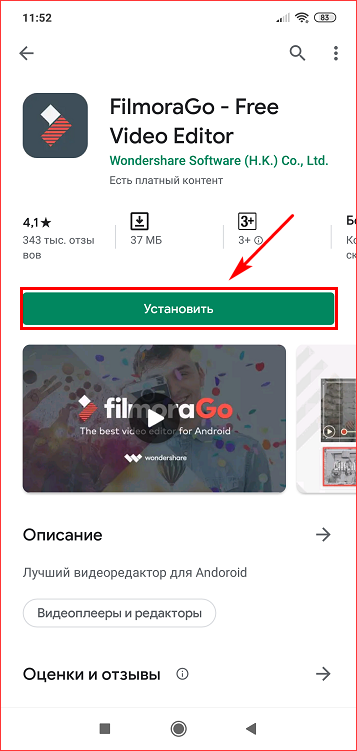
- Принять пользовательское соглашение.
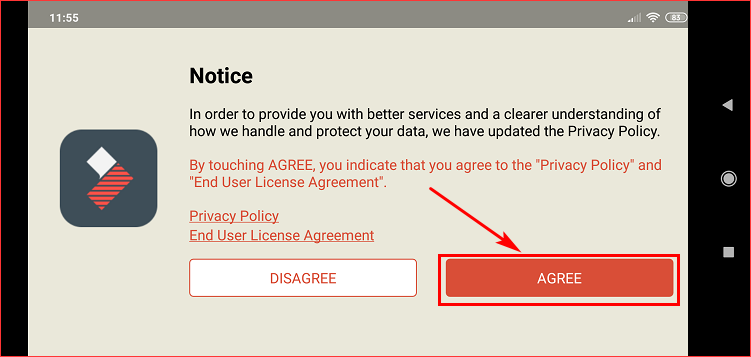
- Откройте приложение и тапните на «плюс», расположенный посередине экрана.
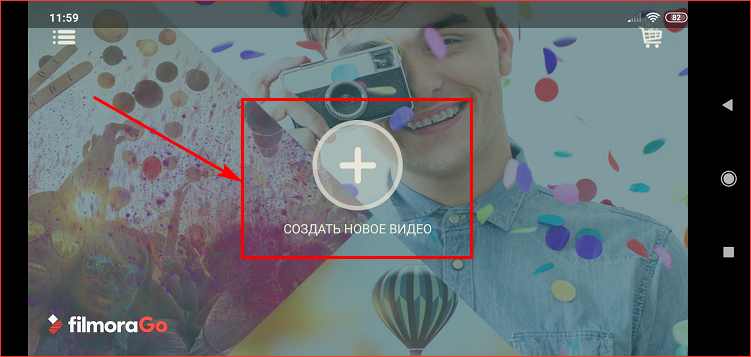
- Определитесь с видеофайлом из галереи.
- Обрежьте его.
- Наложите тему или музыкальное сопровождение.
- Поменяйте формат (16:9 или 1:1).
- Щёлкните на вкладку «Редактировать» и выберите инструмент «Скорость».
- Кликните на подходящий режим: 1/4х, 1/2х, 2х и т.д.
- Сохраните фильм, нажав на соответствующую кнопку.
Можно ли сделать ускоренное видео на компьютере
Как уже упоминалось выше, существуют способы замедлить, а также ускорить клип на телефоне или компьютере. Если с телефоном всё понятно, то теперь разберёмся, как изменить скорость воспроизведения через ПК. Итак:
- Зайдите на официальный веб-сайт Movavi и тапните на «Скачать бесплатно».
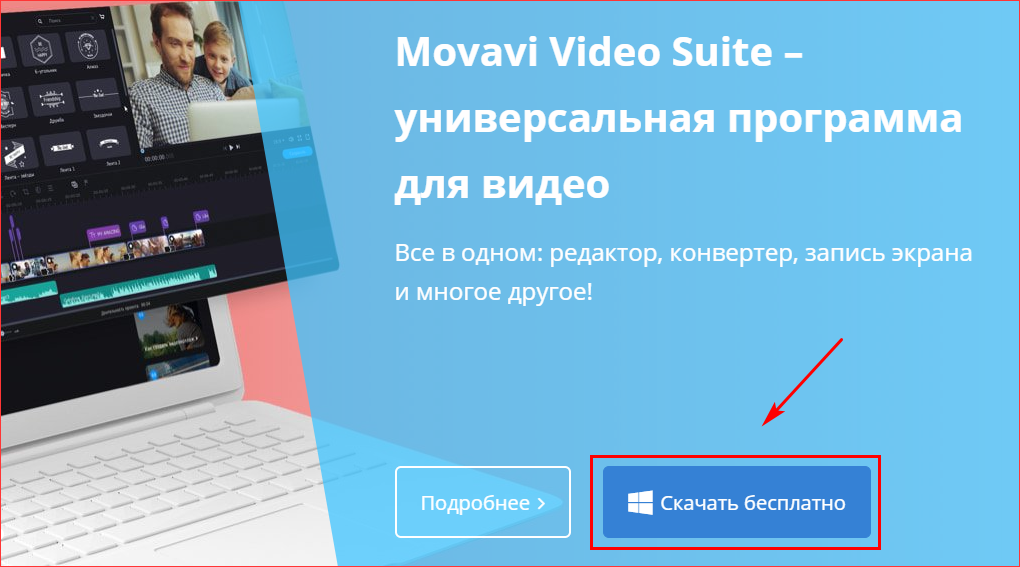
- Инсталлируйте загрузочный файл на устройстве и запустите его.
- Щёлкните по разделу «Видео» — «Редактирование».
- Нажмите на вкладку «Импорт» и добавьте с компьютера снятый материал.
- Кликните по дорожке с видеороликом ЛКМ дважды.
- Сдвиньте бегунок в полосе «Скорость» влево или вправо.
- Посмотрите результат через кнопку Play. Если вас всё устраивает, выберите «Сохранение».
Интересно. Опубликовать получившееся видео на ПК в Инсте можно при помощи эмулятора Андроид-игр BlueStacks 4.
Сделать ускоренное видео в Инстаграм оказалось проще простого. Понадобится лишь скачать на устройство специальную утилиту и разобраться в ней. Так что дерзайте и удивляйте своих фолловеров новыми необычными постами.






